
Turinys:
- 1 žingsnis: pasirinkite Skaičiuoklės
- 2 žingsnis: Apipjaustykite ir supjaustykite
- 3 žingsnis: sujunkite gabalus
- 4 žingsnis: nupjaukite dugną
- 5 žingsnis: pritvirtinkite ženklus
- 6 žingsnis: nupjaukite palaikymą
- 7 žingsnis: formos palaikymas
- 8 žingsnis: pritvirtinkite atramą
- 9 veiksmas: įdiekite monitoriuje
- Autorius John Day [email protected].
- Public 2024-01-30 10:49.
- Paskutinį kartą keistas 2025-01-23 14:59.


Kaip padaryti apverstą ženklą plokščiam kompiuterio monitoriui.
Visas instrukcijų sąrašas pridedamas žemiau.
1 žingsnis: pasirinkite Skaičiuoklės

Pasirinkite žalius laminuotus lakštus. Atspausdinti lakštai bus apatiniai gabalai-gerai, jei yra nešvarių dėmių. Lakštai, kurie iš abiejų pusių yra tušti, bus viršutinės dalys, ir jie turi būti daugiausia švarūs iš abiejų pusių.
2 žingsnis: Apipjaustykite ir supjaustykite


Nupjaukite šoną skylėmis.
Perpjaukite per pusę (padarykite du 5,5 x 8,5 colio gabalus). Atskirkite į gabalus su atspaudu (tai bus dugnas) ir gabalus tuščius iš abiejų pusių (tai bus viršūnės).
3 žingsnis: sujunkite gabalus


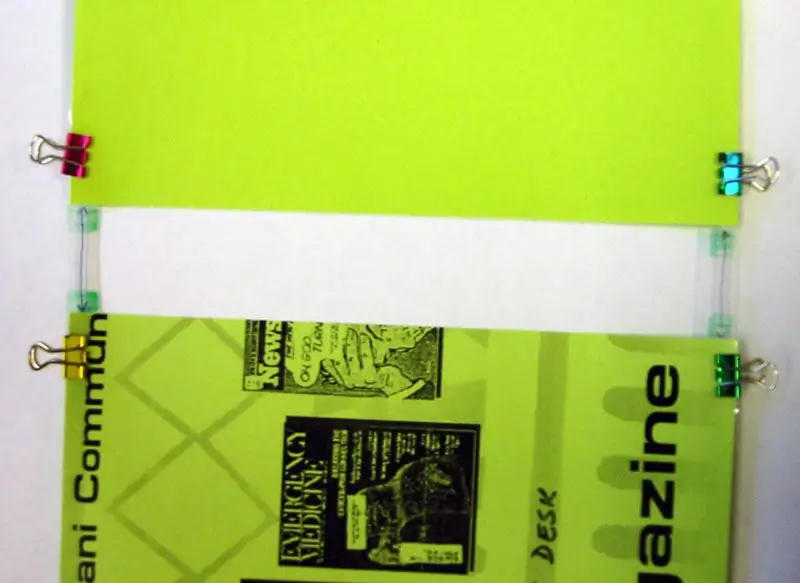
Paimkite vieną viršutinę ir vieną apatinę dalis ir nukirpkite juos maždaug 1 colio atstumu iš abiejų pusių (už žalios spalvos plonu trafaretu).
Sujunkite viršutinę ir apatinę dalis su 2 juostomis CLEAR 1,5 "- 2" pločio juostelės: maždaug nuo 4 iki 5 "ilgio. Apverskite dalis ir darykite tą patį ant nugaros, kad neliktų lipnios dalies.
4 žingsnis: nupjaukite dugną
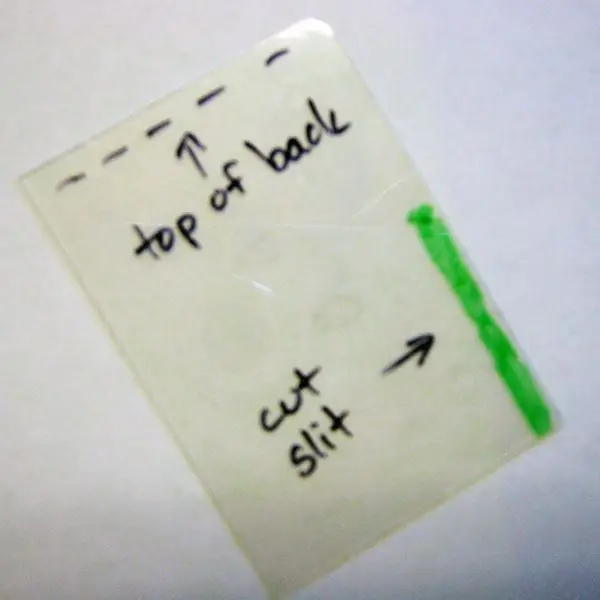

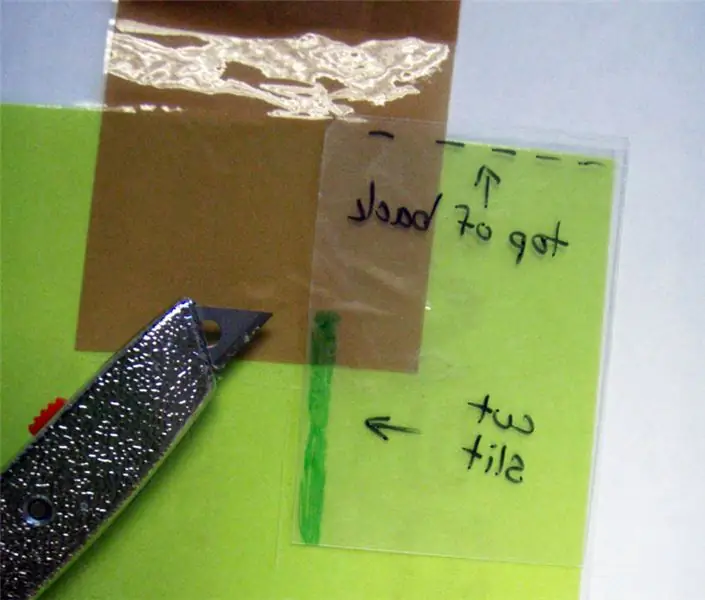
Storu trafaretu pažymėkite plyšį abiejose apatinės dalies pusėse. Supjaustykite „Xacto“arba žirklėmis. Gerai, jei plyšys yra virš juostos-tai sustiprins.
5 žingsnis: pritvirtinkite ženklus
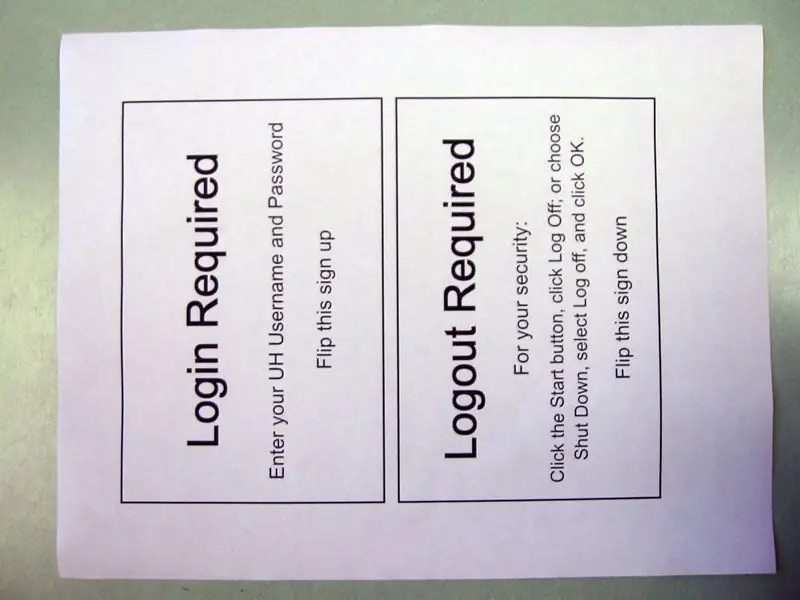
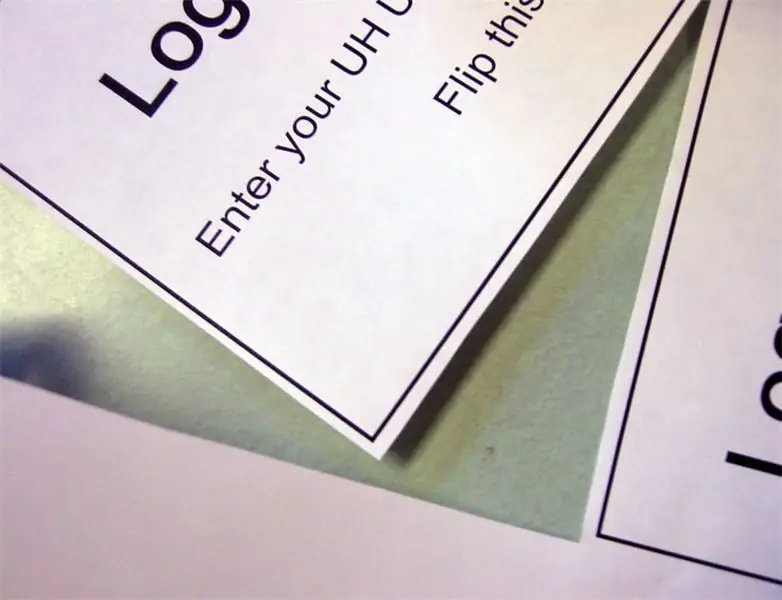
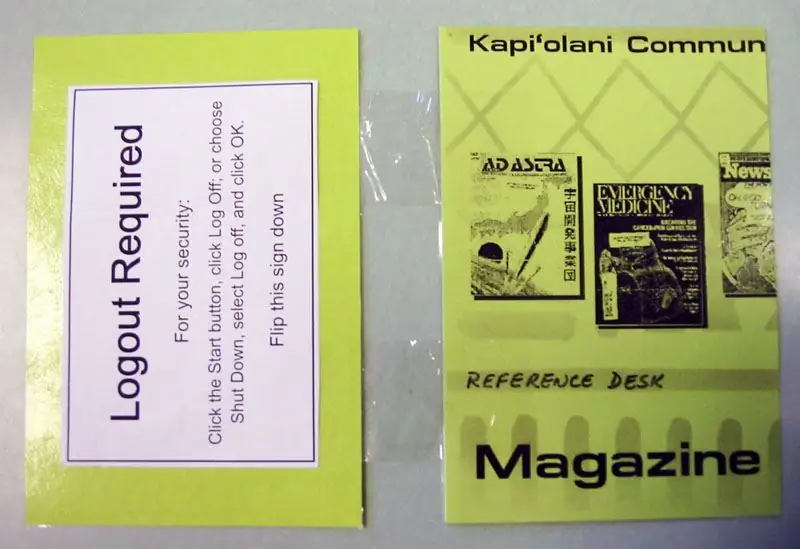
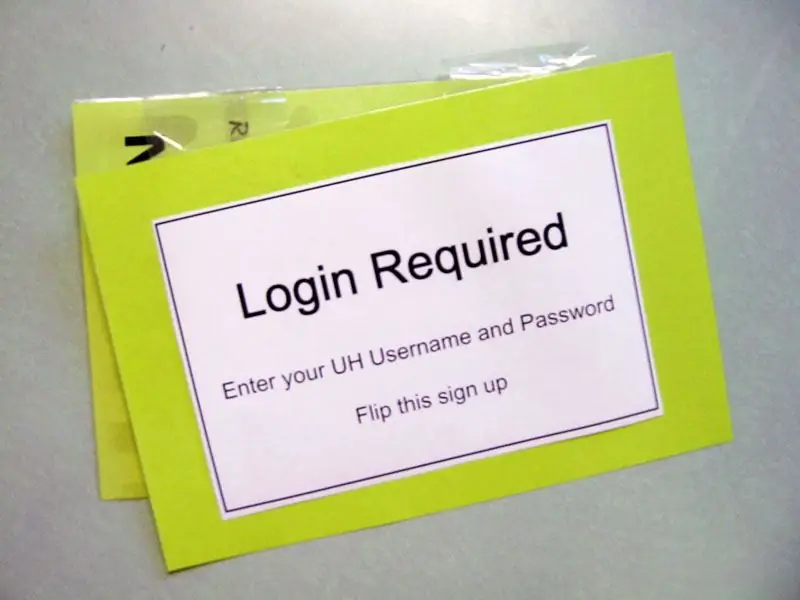
Išspausdinkite failą „Prisijungti reikia“.doc (pridėtas žemiau).
Apipjaustykite ženklus netoli sienų. Juostiniai ženklai, išdėstyti viršutinės dalies priekyje ir gale, atidžiai orientuoti.
6 žingsnis: nupjaukite palaikymą



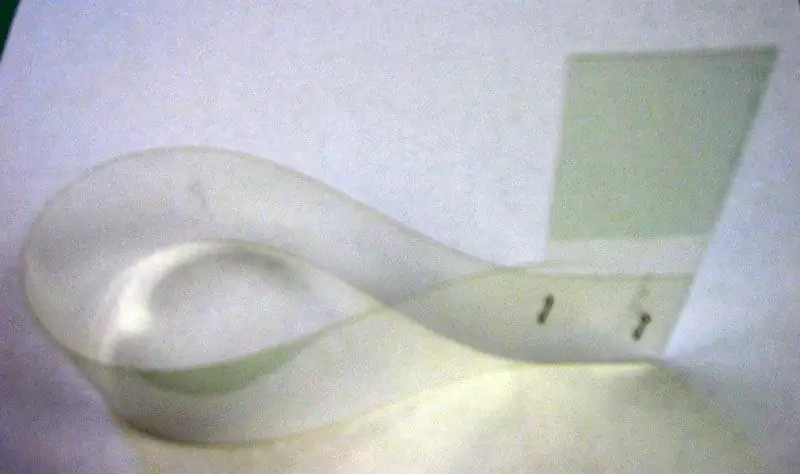
„U“apačioje perpjaukite standų plastiką per pusę.
Išlenkite ilgąjį galą ir susegkite apačioje.
7 žingsnis: formos palaikymas
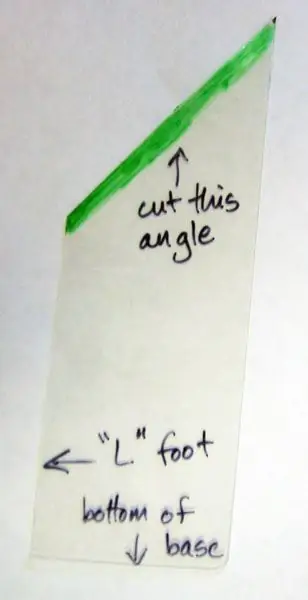
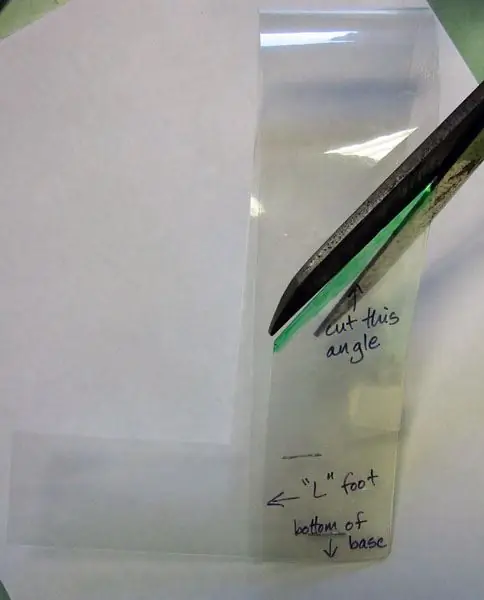
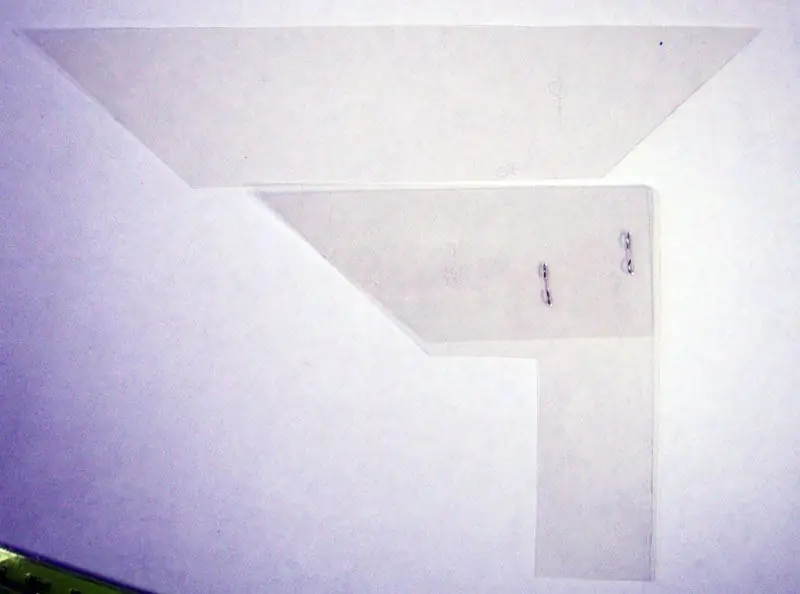
Storu trafaretu nupjaukite pagrindą kampu. Viršutinis kampas turi būti pusėje, esančioje priešais „L“skirtuką.
Paimkite ką tik nupjautą gabalėlį, apverskite jį taip, kad atitiktų pagrindo kampą, ir šonuose susegkite atskirai pagrindo išorę.
8 žingsnis: pritvirtinkite atramą
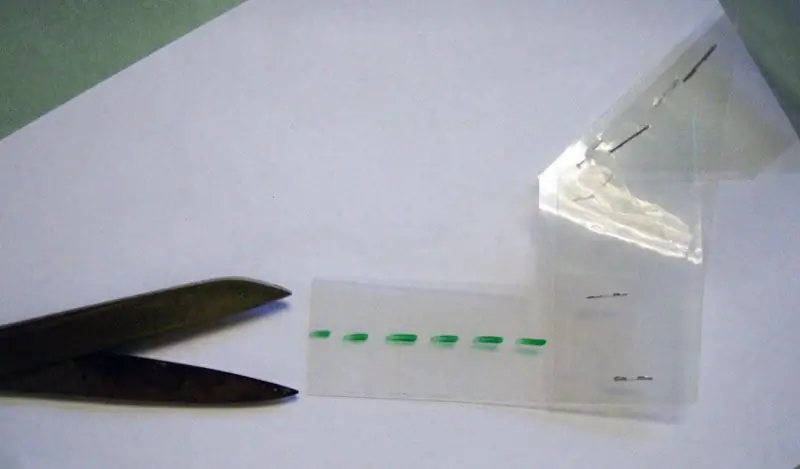
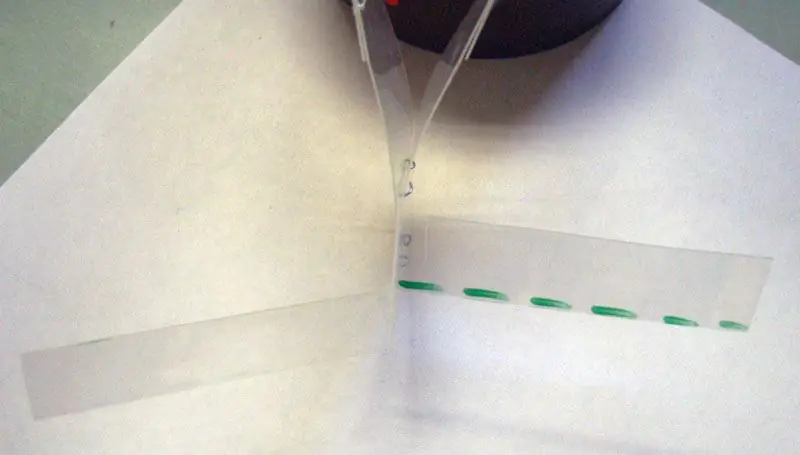

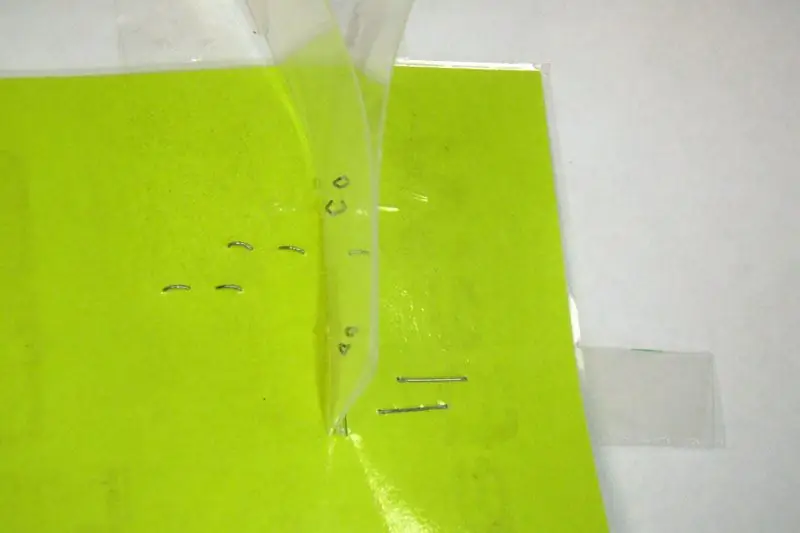
Iškirpkite „L“skirtuko vidurį ten, kur jis atitinka pagrindą.
Sulenkite šiuos naujus skirtukus priešinga kryptimi 90 laipsnių kampu nuo pagrindo. Sulenkite skirtukus atgal, iškiškite juos per apatinio gabalo plyšius taip, kad skirtukai išeitų iš spausdintos pusės. Plokščiai sulenkite apatinę dalį ir tvirtai susegkite.
9 veiksmas: įdiekite monitoriuje


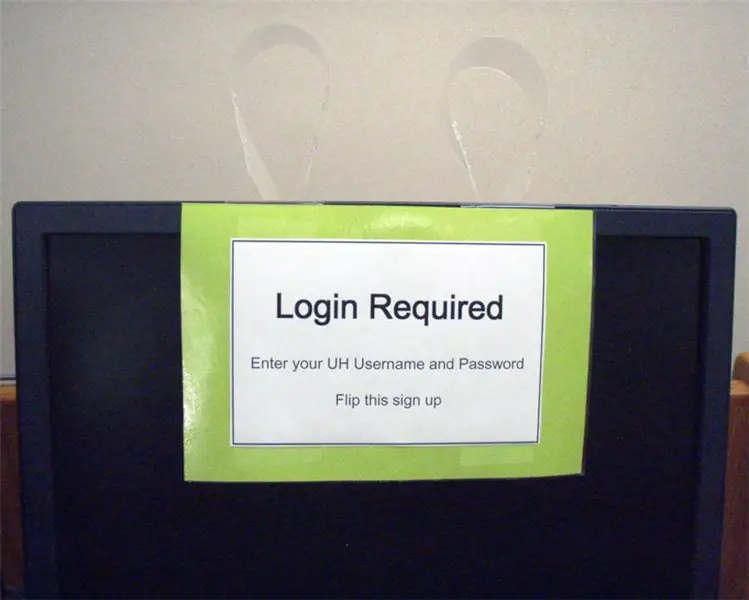
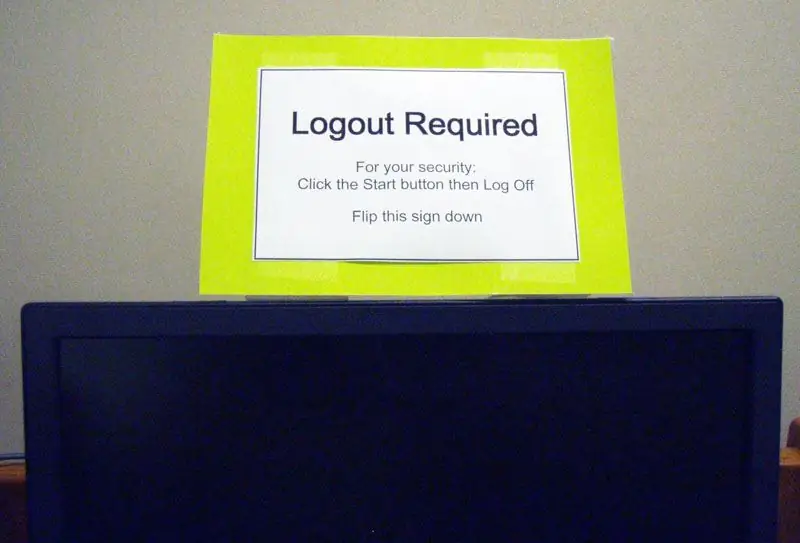
Apatinę dalį tvirtai priklijuokite prie plokščiojo ekrano monitoriaus užpakalinės dalies, naudodami mėlyną dažytojo juostą (kad neliktų lipnių likučių).
Patikrinkite, ar ženklai teisingi aukštyn ir žemyn.
Rekomenduojamas:
Veikimas be ekrano / ekrano (be galvos) „Raspberry Pi“ar kituose „Linux“/ „Unix“kompiuteriuose: 6 žingsniai

Veikimas be ekrano / ekrano (be galvos) „Raspberry Pi“ar kituose „Linux“/ „Unix“kompiuteriuose: Kai dauguma žmonių perka „Raspberry PI“, jie mano, kad jiems reikia kompiuterio ekrano. Nešvaistykite pinigų nereikalingiems kompiuterių monitoriams ir klaviatūroms. Negaiškite laiko perkeldami klaviatūras ir monitorius iš vieno kompiuterio į kitą. Nesiriškite televizoriaus, kai jo nėra
Plokščiojo televizoriaus apšvietimas iš naujo: 7 žingsniai

Plokščiojo televizoriaus pertvarkymas šviesai: jei kada nors sulaužėte plokščiaekranio televizoriaus ekraną ir bandėte jį pataisyti, žinote, kad pigiau nusipirkti naują televizorių. Na, nemėtykite išmeskite jį į šiukšliadėžę, kad išryškintumėte tamsią jūsų namo, garažo, parduotuvės ar pašiūrės vietą, pvz
„Raspberry Pi“jutiklinio ekrano ekrano pamoka: 5 žingsniai (su paveikslėliais)

„Raspberry Pi“jutiklinio ekrano ekrano pamoka: atmeskite savo HDMI kabelius, nes dabar galite turėti „Pi“ekraną! Ši instrukcija padės jums nustatyti „Pi“sąranką su jutikliniu ekranu ir kaip ją naudoti, kad atitiktų jūsų poreikius. Bet kokio tipo HAT stiliaus ekranas gali būti
Ekrano temperatūra P10 LED ekrano modulyje naudojant „Arduino“: 3 žingsniai (su paveikslėliais)

Ekrano temperatūra P10 LED ekrano modulyje naudojant „Arduino“: Ankstesnėje pamokoje buvo pasakyta, kaip rodyti tekstą „Dot Matrix LED Display P10“modulyje naudojant „Arduino“ir DMD jungtį, kurią galite patikrinti čia. Šioje pamokoje mes pateiksime paprastą projekto pamoką, naudojant P10 modulį kaip ekrano mediją
VGA monitoriaus skirstytuvo konvertavimas į kompiuterio valdomą monitoriaus perjungiklį: 4 žingsniai

VGA monitoriaus skirstytuvo konvertavimas į kompiuterio valdomą monitoriaus perjungiklį: šioje instrukcijoje paaiškinama, kaip pigus (20 EUR) VGA monitoriaus skirstytuvas, naudojamas vienam kompiuteriui prijungti prie dviejų monitorių, gali būti paverstas kompiuterio valdomo monitoriaus perjungikliu. Galutinis įrenginys valdomas per lygiagretųjį prievadą ir leidžia pasukti
